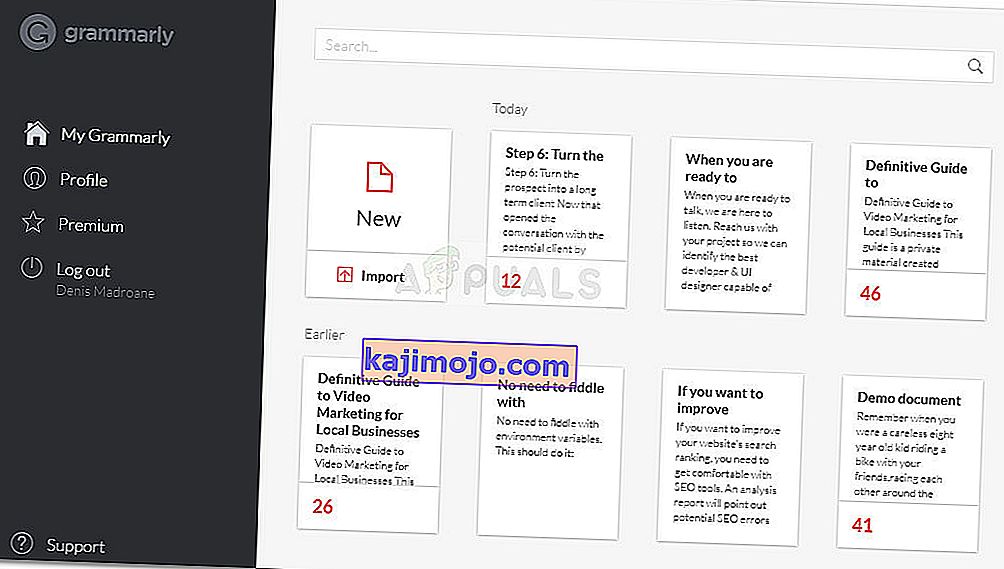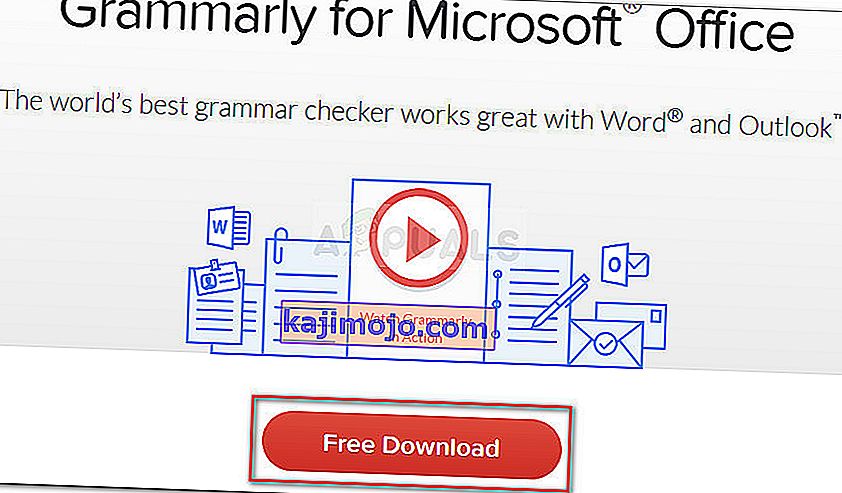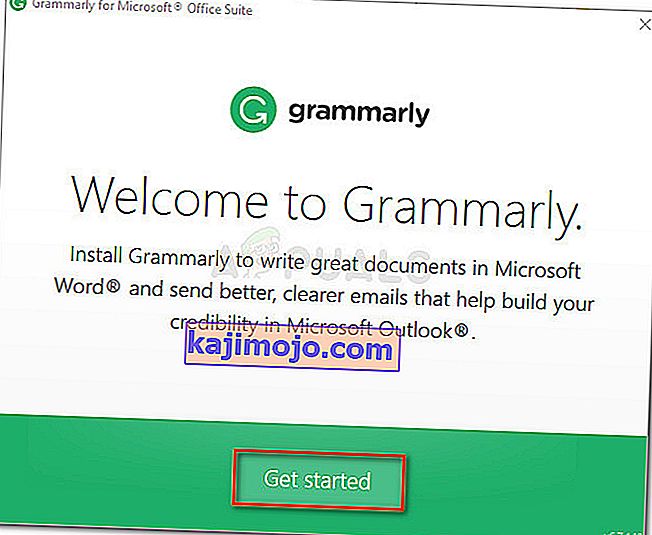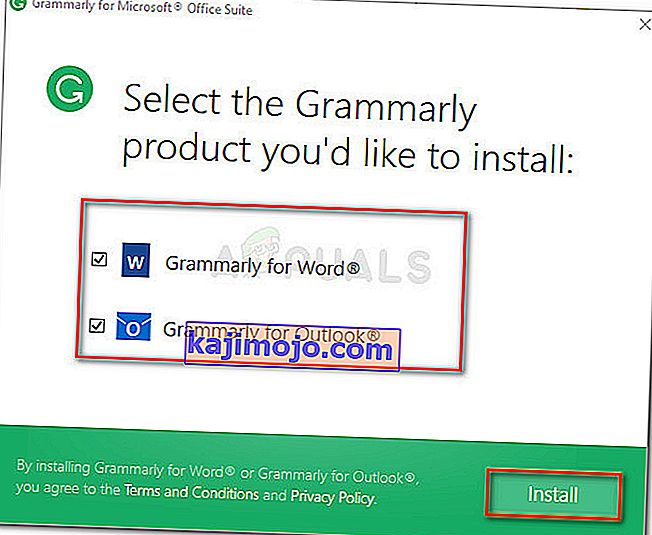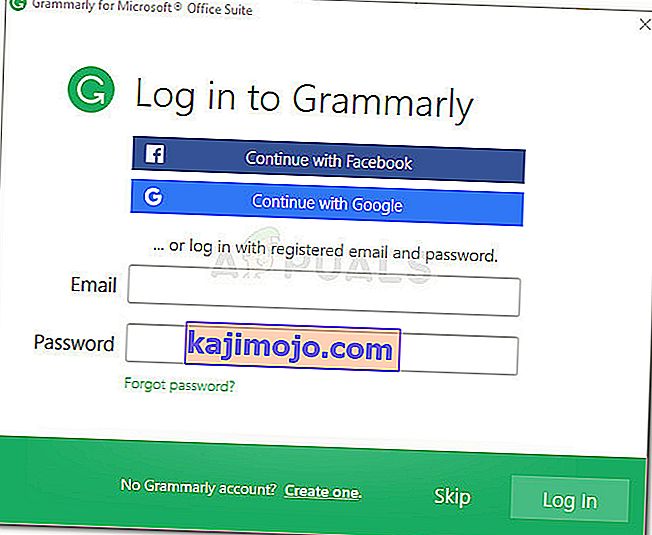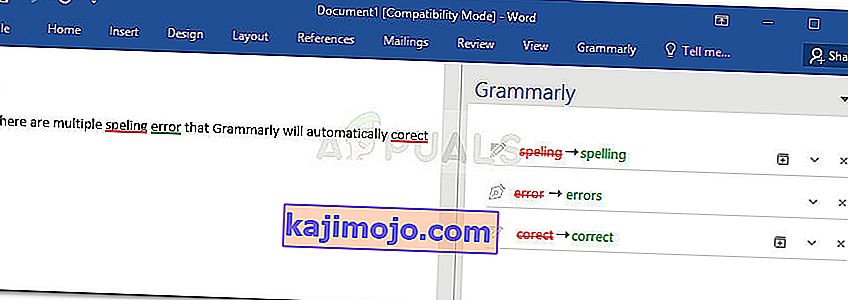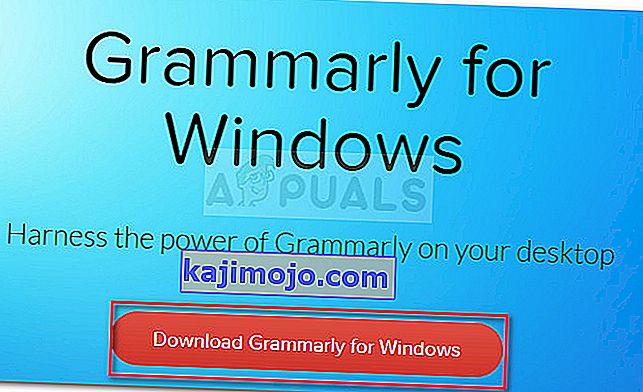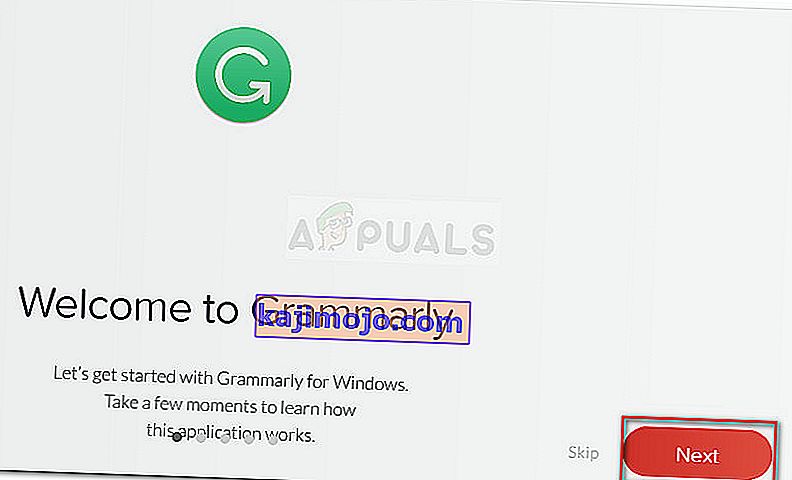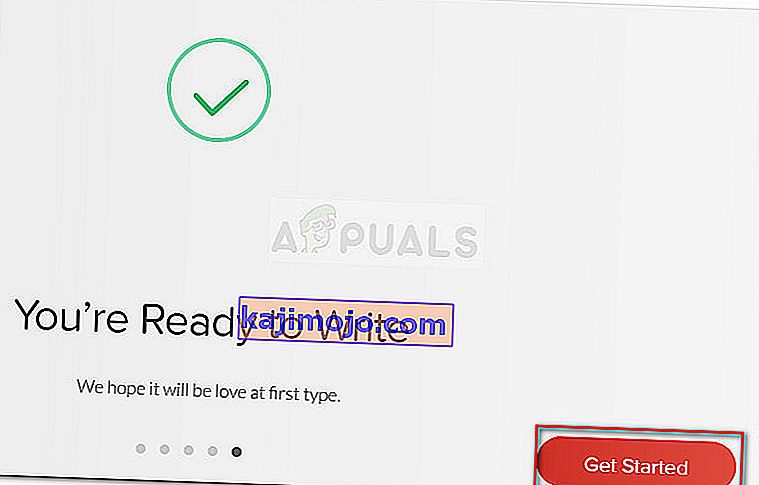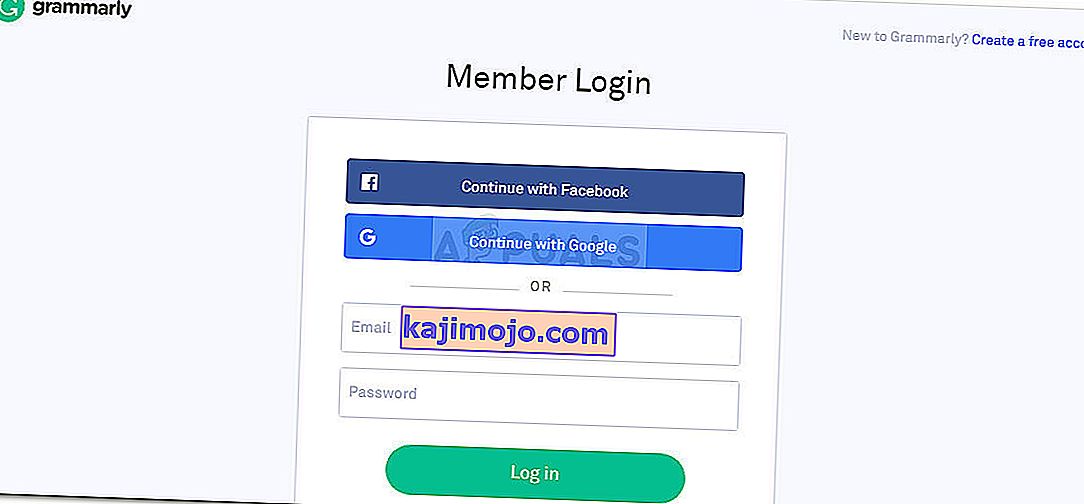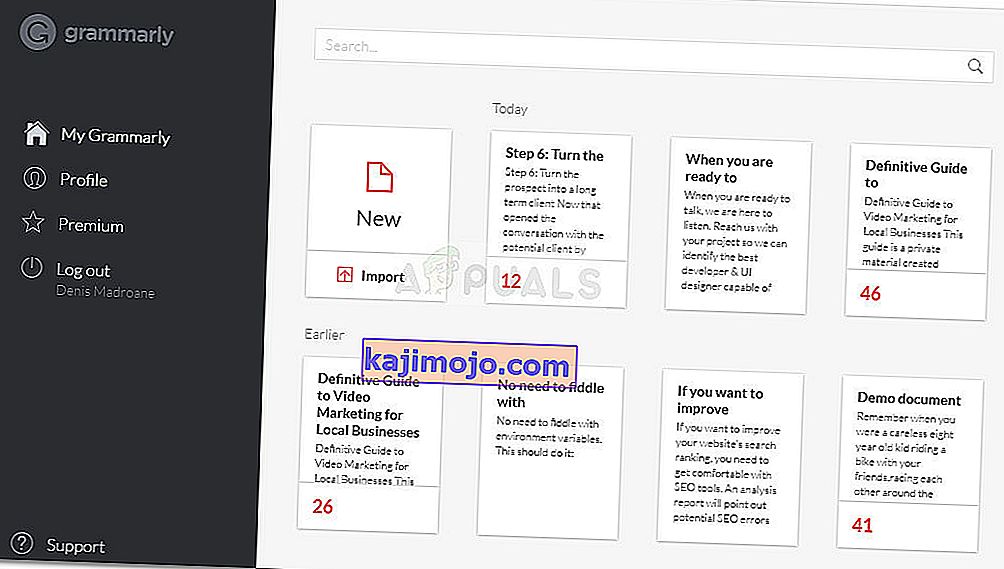Για τις περισσότερες εργασίες γραφείου, οι δεξιότητες γραμματικής είναι πολύ σημαντικές, επειδή κάνουν το περιεχόμενο που είναι εύκολο να διαβάσετε και να κατανοήσετε. Ωστόσο, για να βεβαιωθείτε ότι η γραμματική σας είναι στην κορυφή της γραμμής με κάθε αναφορά ή υλικό που κάνετε χρειάζεται χρόνος και θα βλάψει πραγματικά την παραγωγικότητά σας. Σε αυτήν την περίπτωση, ένα εργαλείο όπως η Γραμματική μπορεί να είναι ακριβώς αυτό που χρειάζεστε για να σας βοηθήσει να βρείτε σφάλματα γραμματικής.
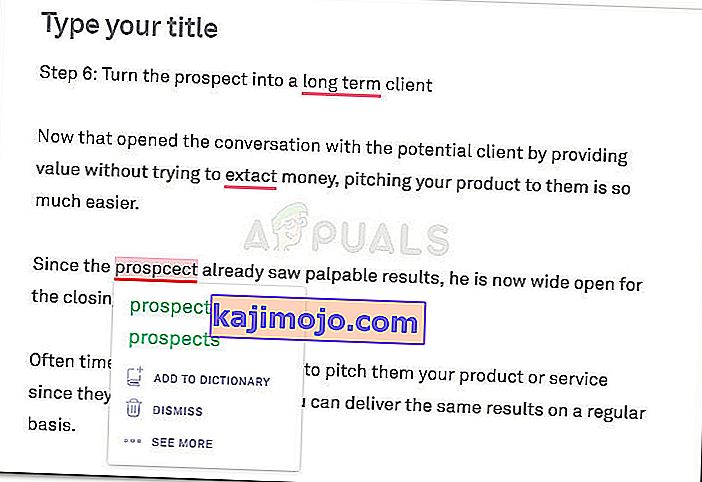
Σίγουρα, δεν είναι τόσο καλός για τον ανθρώπινο συντάκτη, αλλά πλησιάζει πολύ. Είναι ικανό να ελέγξει για ορθογραφικά λάθη, ρήμα, συμφωνητικά, διατύπωση προτάσεων, λάθη στίξης και πολλά άλλα αν υπερβείτε τη δωρεάν έκδοση.
Εάν εργάζεστε πολύ με λέξεις, πιθανότατα χρησιμοποιείτε ήδη τη Γραμματική, καθώς είναι ήδη το πιο δημοφιλές εργαλείο ελέγχου διαδικτύου και εκτός σύνδεσης. Γνωρίζατε όμως ότι η Γραμματική προσφέρει επίσης μια δωρεάν επέκταση που θα σας επιτρέψει να το χρησιμοποιήσετε με το Microsoft Word και άλλα εργαλεία του Microsoft Office;
Οι περισσότεροι χρήστες χρησιμοποιούν τις δωρεάν επεκτάσεις γραμματικής ή πρόσθετα για τον Firefox και το Chrome για τη διόρθωση μηνυμάτων ηλεκτρονικού ταχυδρομείου, αναρτήσεων ιστολογίου και δημοσιεύσεων κοινωνικών μέσων. Μπορείτε επίσης να το χρησιμοποιήσετε το δικό τους πρόγραμμα επεξεργασίας για να αποθηκεύσετε και να επικολλήσετε έγγραφα για αυτόματη διόρθωση.
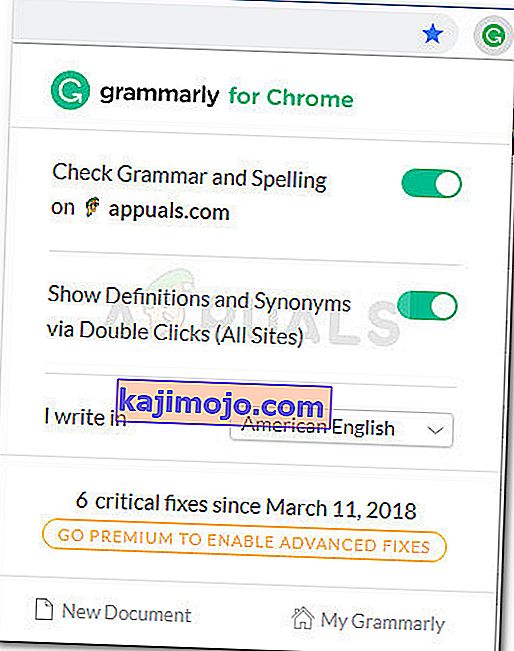
Πώς να χρησιμοποιήσετε τη γραμματική με το Microsoft Word
Χρησιμοποιώ τη Γραμματική εδώ και λίγο καιρό, αλλά μόλις πρόσφατα ανακάλυψα ότι μπορείτε επίσης να το χρησιμοποιήσετε με το Word Editor ως επέκταση του Microsoft Office. Αυτό είναι υπέροχο γιατί όλοι γνωρίζουμε ότι η προεπιλεγμένη δυνατότητα διόρθωσης του Word δεν είναι σίγουρα αξιόπιστη.
Τα βήματα εγκατάστασης της γραμματικής ως επέκτασης του Microsoft Office είναι λίγο πιο κουραστικά από την απλή ενεργοποίηση της επέκτασης στο πρόγραμμα περιήγησής σας, αλλά θα σας καθοδηγήσουμε σε όλο το θέμα.
Ακολουθήστε τα παρακάτω βήματα για να εγκαταστήσετε το Grammarly στο Microsoft Office και να το χρησιμοποιήσετε με το Microsoft Word:
- Επισκεφτείτε αυτόν τον σύνδεσμο ( εδώ ) και κάντε κλικ στο κουμπί Δωρεάν λήψη για να κάνετε λήψη της έκδοσης του λογισμικού επέκτασης του Office.
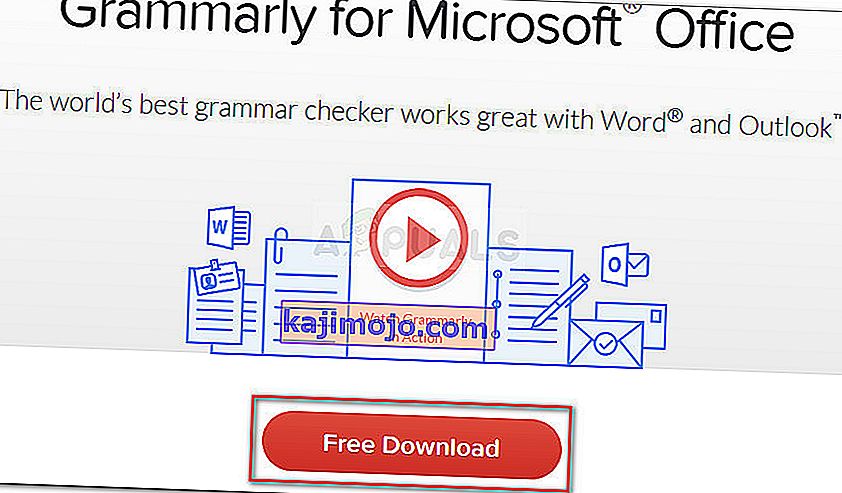
- Κάντε διπλό κλικ στο GrammarlyAddInSetup.exe (η εκτελέσιμη εγκατάσταση που μόλις κατεβάσατε)
- Κάντε κλικ στην επιλογή Έναρξη στην πρώτη γραμμή εγκατάστασης.
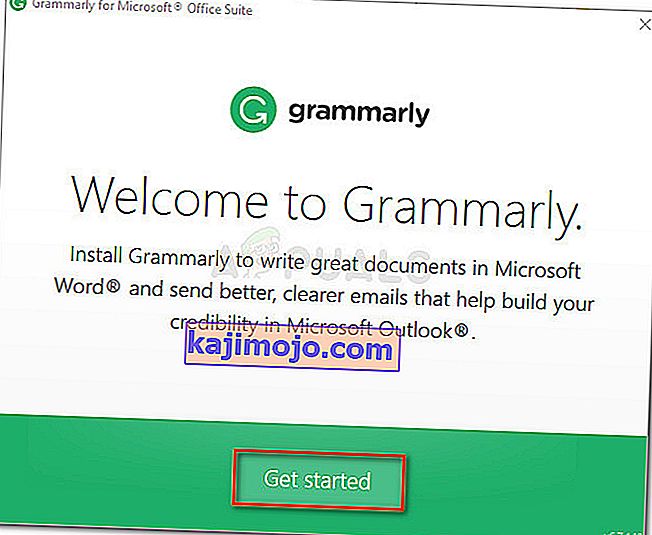
- Επιλέξτε τα προϊόντα του Office στα οποία θέλετε να χρησιμοποιήσετε την επέκταση γραμματικής. Στη συνέχεια, κάντε κλικ στο κουμπί Εγκατάσταση για να ξεκινήσετε τη διαδικασία εγκατάστασης.
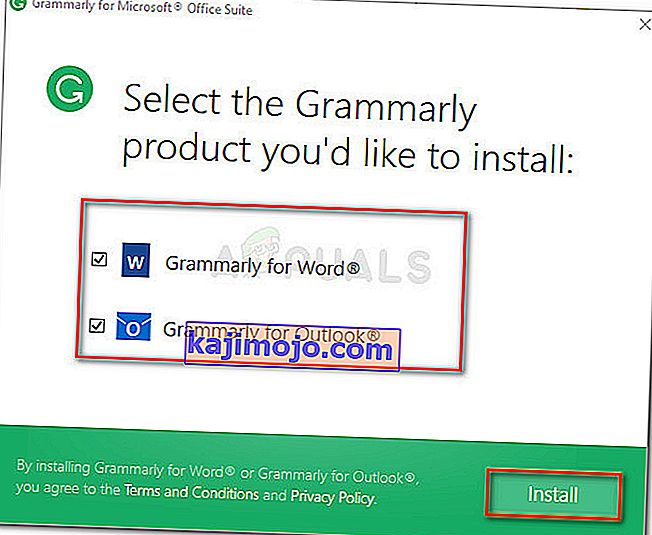
Σημείωση: Βεβαιωθείτε ότι δεν εκτελείται οποιαδήποτε παρουσία του Word ή του Outlook προτού πατήσετε το κουμπί Εγκατάσταση .
- Μόλις ολοκληρωθεί η εγκατάσταση, δημιουργήστε έναν λογαριασμό Grammarly ή συνδεθείτε με τον υπάρχοντα.
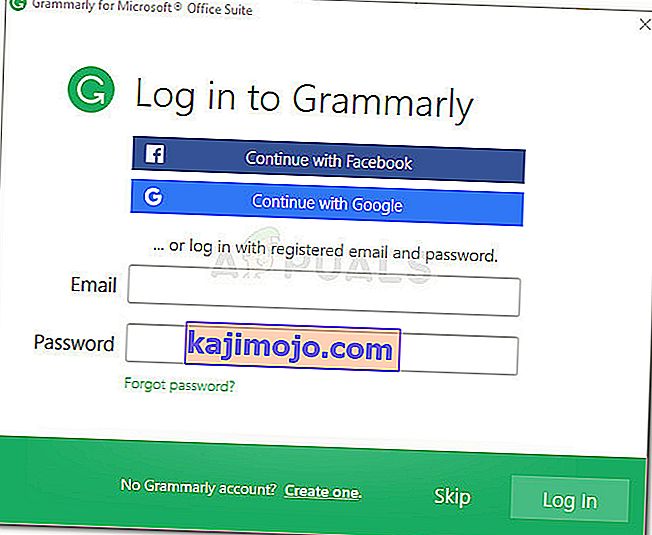
Σημείωση: Λάβετε υπόψη ότι η γραμματική δεν θα λειτουργεί με το Microsoft Word εάν πατήσετε το κουμπί Παράλειψη και δεν συνδεθείτε με τα διαπιστευτήρια χρήστη σας.
- Μόλις ολοκληρωθεί η εγκατάσταση, ανοίξτε ένα υπάρχον ή δημιουργήστε ένα νέο έγγραφο του Word. Στη συνέχεια, μεταβείτε στη γραμμή κορδέλας στην καρτέλα ένα κλικ στην καρτέλα Γραμματική. Από εκεί, απλώς κάντε κλικ στο Open Grammarly και το εργαλείο διόρθωσης δοκιμών θα ξεκινήσει αυτόματα σε δράση.

- Τώρα που έχετε ρυθμίσει την επέκταση γραμματικής, θα είναι διαθέσιμη με κάθε έγγραφο που ανοίγετε στο Word. Το μόνο μειονέκτημα της χρήσης της γραμματικής με το Word είναι ότι δεν θα έχετε την ικανότητα Αναίρεση (Ctrl + Z) ενώ η επέκταση είναι ενεργή.
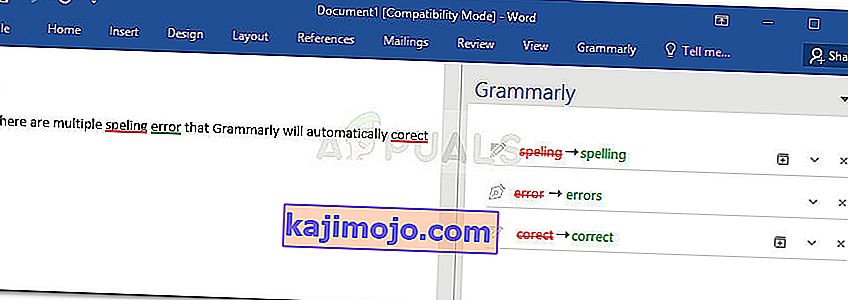
Εγκατάσταση γραμματικής ως εφαρμογής για επιτραπέζιους υπολογιστές στα Windows
Αν θέλετε να κάνει λάθος διόρθωση των δυνατοτήτων του Grammarly με όλες τις εφαρμογές σας για επιτραπέζιους υπολογιστές, όχι μόνο με το Word, μπορείτε να εγκαταστήσετε την εφαρμογή Grammarly.
- Επισκεφτείτε αυτόν τον σύνδεσμο ( εδώ ) και κατεβάστε την έκδοση του Grammarly για υπολογιστές κάνοντας κλικ στο κουμπί Λήψη γραμματικής για Windows .
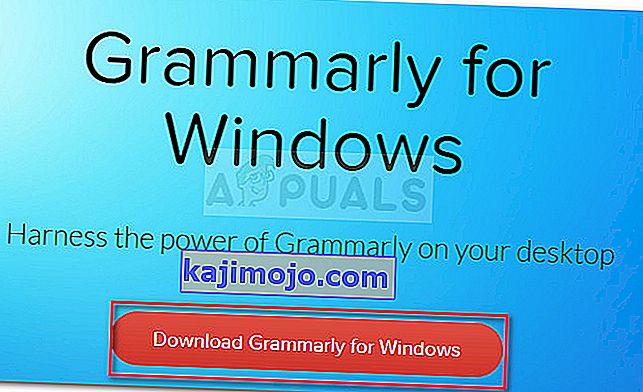
- Ανοίξτε το GrammarlySetup εκτελέσιμο και δείτε πώς λειτουργεί η εφαρμογή κάνοντας κλικ στο κουμπί Επόμενο αρκετές φορές.
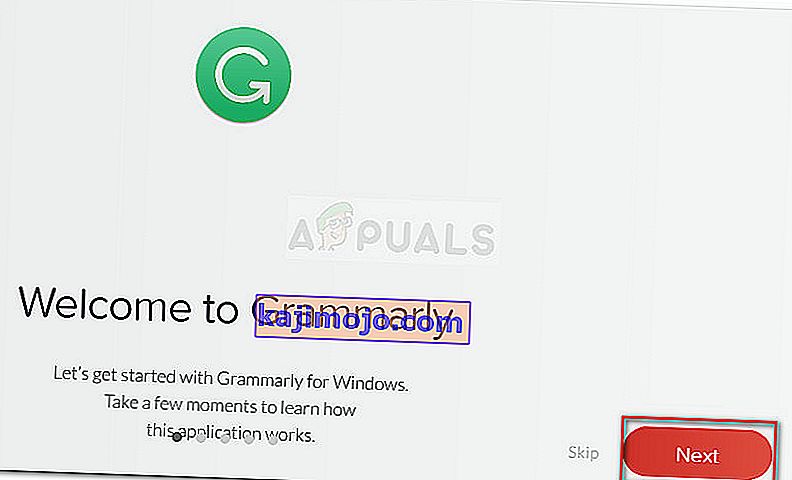
- Πατήστε το κουμπί Έναρξη για να ολοκληρώσετε τη ρύθμιση εγκατάστασης.
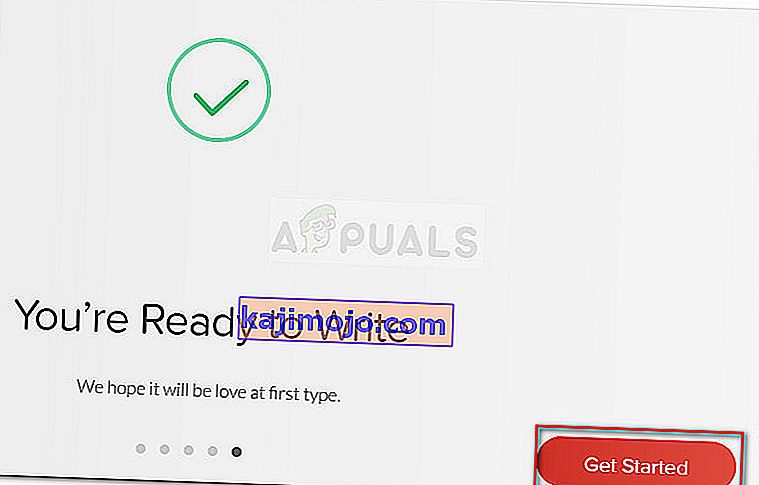
- Συνδεθείτε με τα διαπιστευτήριά σας Grammarly ή δημιουργήστε έναν νέο δωρεάν λογαριασμό εάν δεν έχετε.
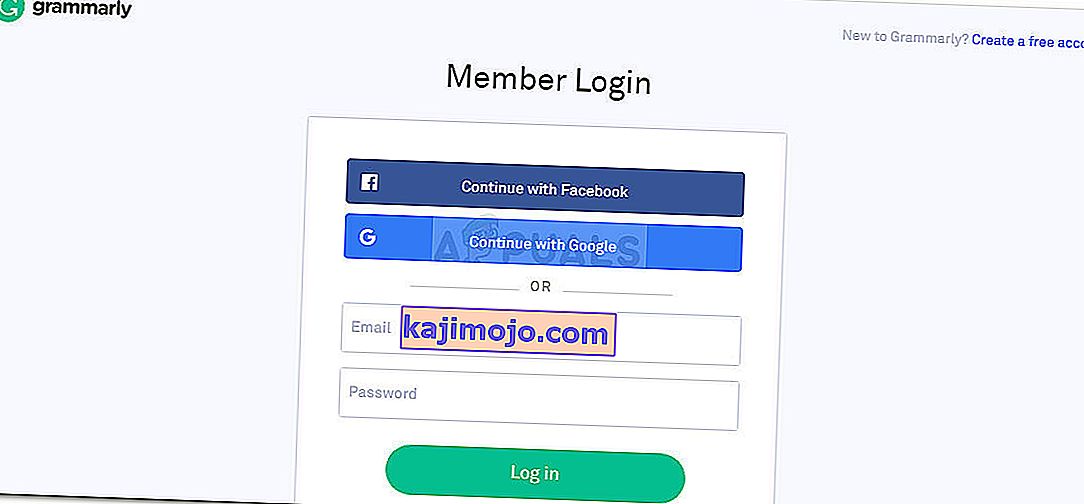
- Λίγο μετά την εισαγωγή των διαπιστευτηρίων σύνδεσης, θα δείτε το μενού του πίνακα ελέγχου. Μπορείτε να το χρησιμοποιήσετε για να δημιουργήσετε ένα νέο έγγραφο, να εισαγάγετε ένα τοπικό ή να αναζητήσετε προηγούμενα έργα.